WordPress特集 - テーマ
公開日:2021年6月6日
最終更新日:2021年11月6日
テーマとはテンプレートやスタイルシートなどがセットになったファイルの集合体で、Webサイト全体の構成やデザイン、機能などを規定するものです。WordPressによるサイト構築では、テーマ選定が非常に重要となります。
WordPressを利用してWebサイトを構築するということは、テーマの開発と管理画面からのコンテンツ入力の、両方の作業をすることなります。ただしテーマを開発するには、HTML/CSS/PHPのコーディングスキルとWordPressに対する深い知識が要求されます。そこで一般ユーザーは、他の人が開発したテーマを使用することができます。
テーマは管理画面から複数インストールすることができますが、どのテーマを使用するか1つ選択します。使用するテーマを切り替えることによって、ページの見た目のデザインや表示する内容を瞬時に変更することができます。
テーマは見た目のデザインだけでなく、制作時の効率性やメンテナンス性にも関わりますので、どれを使うか慎重に選択する必要があります。テーマ次第でサイトの印象ががらりと変わりますし、保守運用や将来的な拡張のやりやすさも違ってきます。
テーマを途中で変更することは可能ですが、テーマ同士には互換性がありませんので、変更した場合は必ず手直しが発生します。最初に適切なテーマを選定するようにしましょう。
テーマの種類
ビルトインテーマ
WordPress本体のインストール時に、デフォルトでいくつかインストールされるテーマです。
WordPress開発チームが提供しており、『Twenty Twenty-One』など開発された年号がテーマ名になっています。
最も安心できるテーマですが、当然ながら使用しているサイトも多くなります。
公式テーマ
WordPress開発チームの審査を通っており、100%GPLが保証されているため誰でも無料で使用することができます。
現在8千以上のテーマが存在し、管理画面で検索すると出てくるのですぐにインストールが可能です。
開発者が機能アップした有料版を販売しているケースもありますが、その場合はプラグインでの提供が多くなっています。
非公式テーマ
一般企業や個人が無料/有料で提供しているもので、膨大な数のテーマが存在します。
管理画面で検索はできませんので、テーマファイルをアップロードしてインストールします。
開発者がきちんと保守してくれる場合もありますが、怪しいものも多いので注意が必要です。
自作テーマ
完全にオリジナルデザインでサイトを制作したい場合は、テーマも自作することになります。
自作する場合はWordPressで規定された仕様に従って必要なファイルを作成し、指定されたディレクトリに格納します。
テーマのインストール方法
テーマの有効化
どのようなインストール方法をとったとしても、テーマはインストールしただけでは使用することができません。有効化する必要があります。
ビルトインテーマは既にインストールされていますので、有効化ボタンをクリックするとすぐに使用することができます。
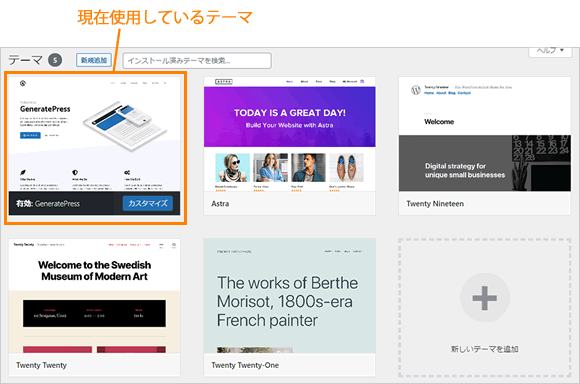
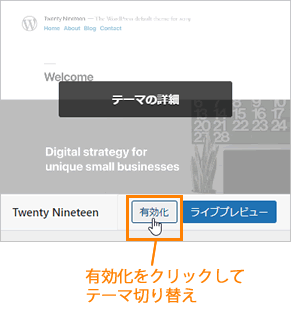
公式テーマのインストール
公式テーマはテーマの新規追加ボタンをクリックしてインストールします。その際キーワードを入力してテーマを検索することもできます。
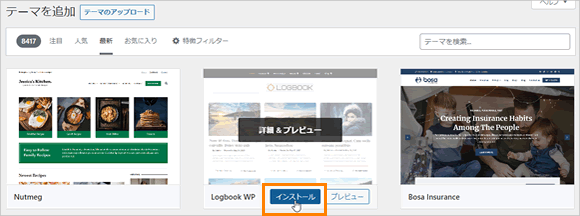
テーマファイルをアップロード
非公式テーマは管理画面で検索しても出てきません。テーマファイルを管理画面からアップロードしてインストールします。テーマファイルはZIPファイルで提供されます。
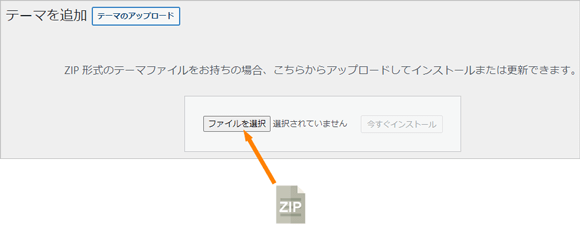
公式テーマもテーマファイルをアップロードしてインストールできます。
公式テーマのファイルは下記WordPress公式サイトからダウンロードできます。
https://ja.wordpress.org/themes/
テーマディレクトリにファイルをコピー
テーマのZIPファイルを解凍して出てきたフォルダごと、下記ディレクトリにコピーすればインストールできます。
非公式テーマをアップデートする際は、この方法でファイルを上書き保存することがよくあります。
WordPressをインストールしたディレクトリ/wp-content/themes
テーマの更新
テーマはWordPress本体と同様、更新通知が管理画面に表示されることがあります。更新ボタンをクリックして更新します。
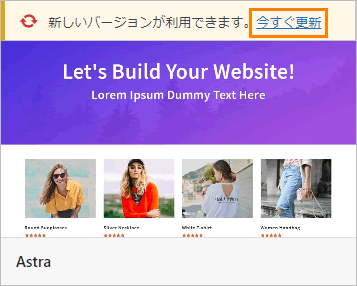
自動更新を有効にしておくと何もしなくても自動で更新することができます。
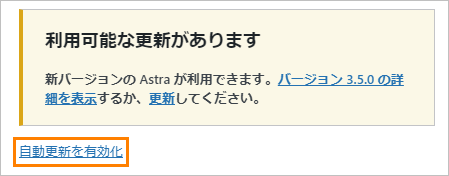
«次の特集記事» プラグイン
«前の特集記事» テンプレートパーツ
スポンサーリンク



